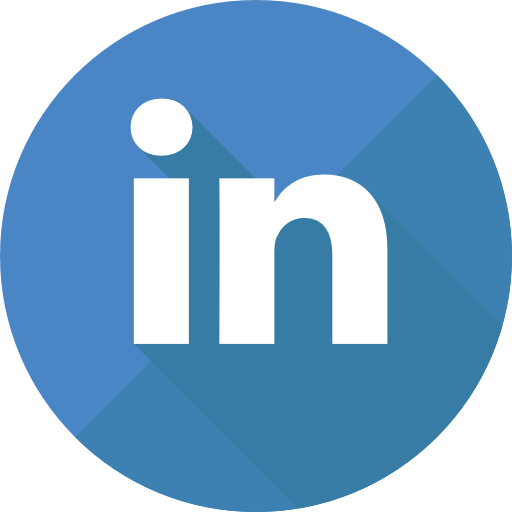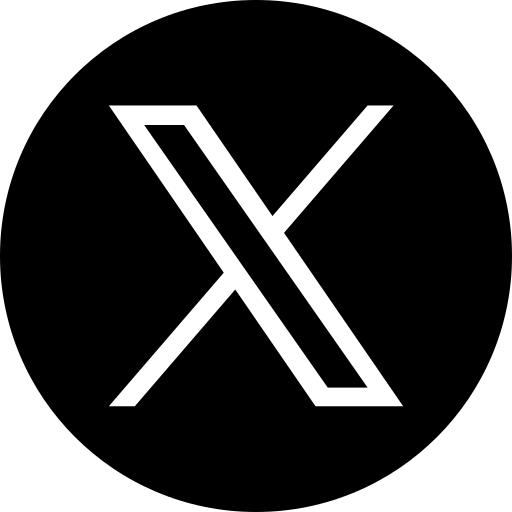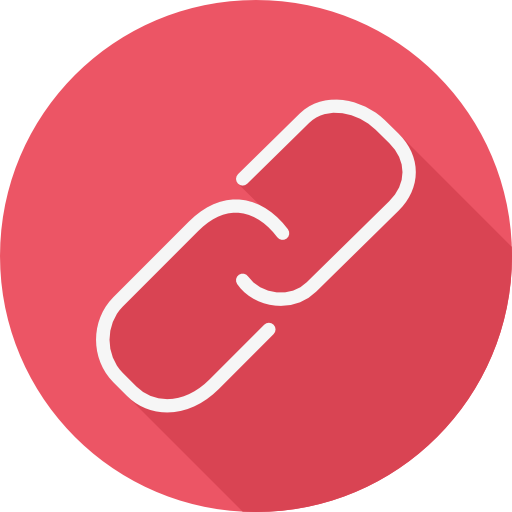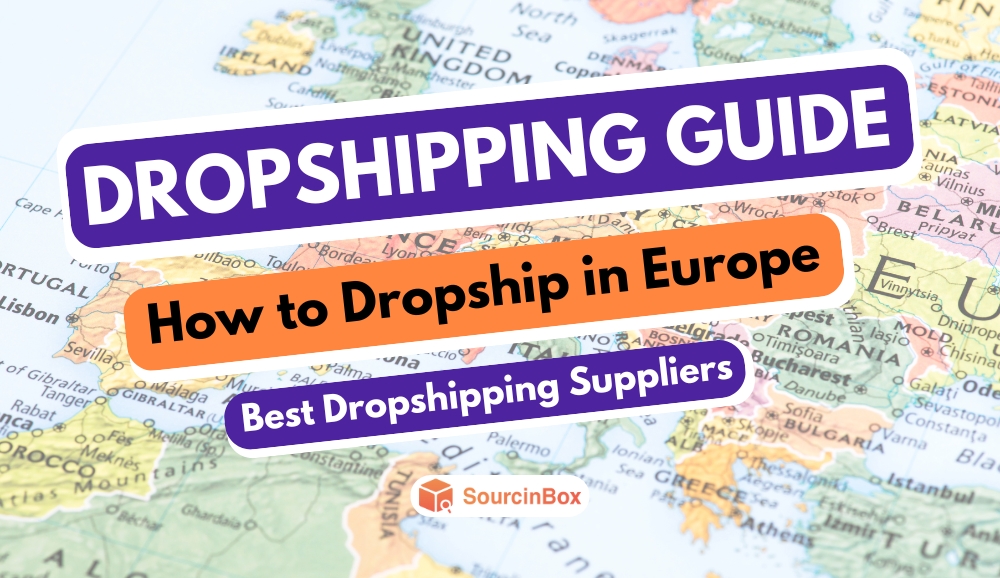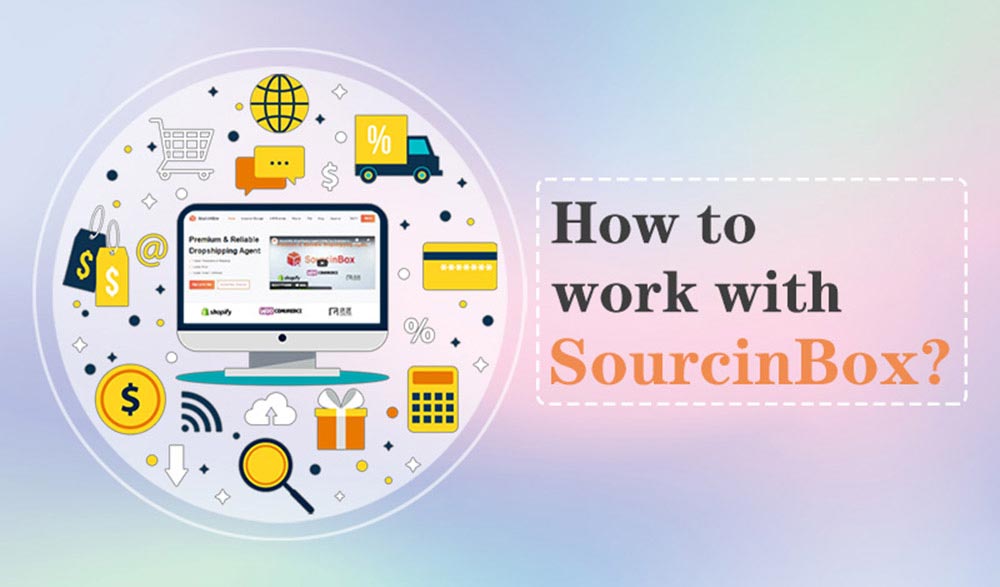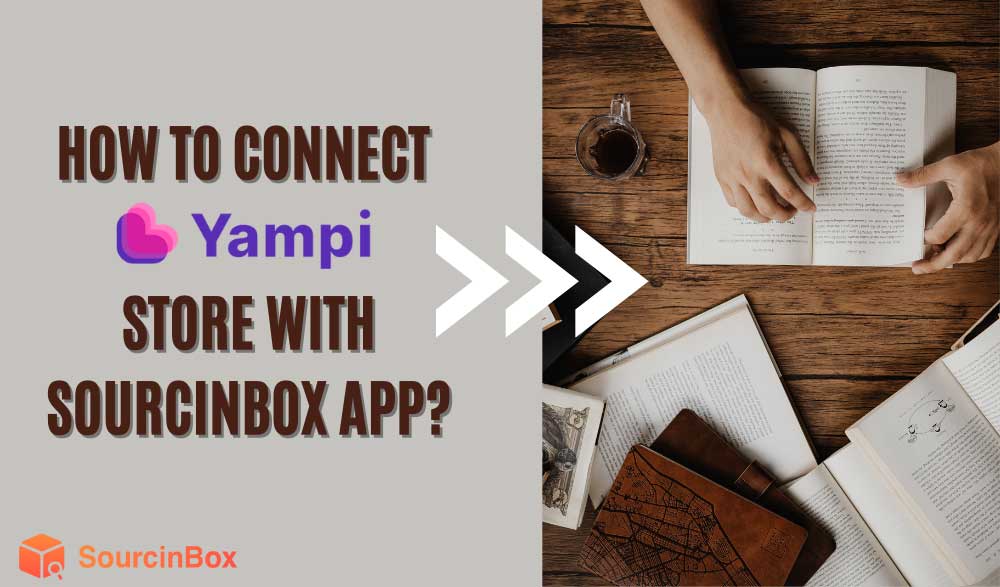Como conectar a loja Yampi com o SourcinBox?
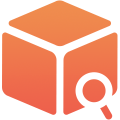
SIB Content Team
Caros clientes brasileiros, temos o prazer de informar que nosso aplicativo foi integrado ao Yampi e você pode conectar sua loja Yampi com a aplicativo SourcinBox facilmente para atender seus pedidos de dropshipping. Neste artigo, mostraremos como conectar sua loja com o SourcinBox e como usar o SourcinBox para atender aos pedidos.
Etapa 1: Inscreva-se ou faça login no SourcinBox.
Por favor, inscreva-se com seu e-mail válido.
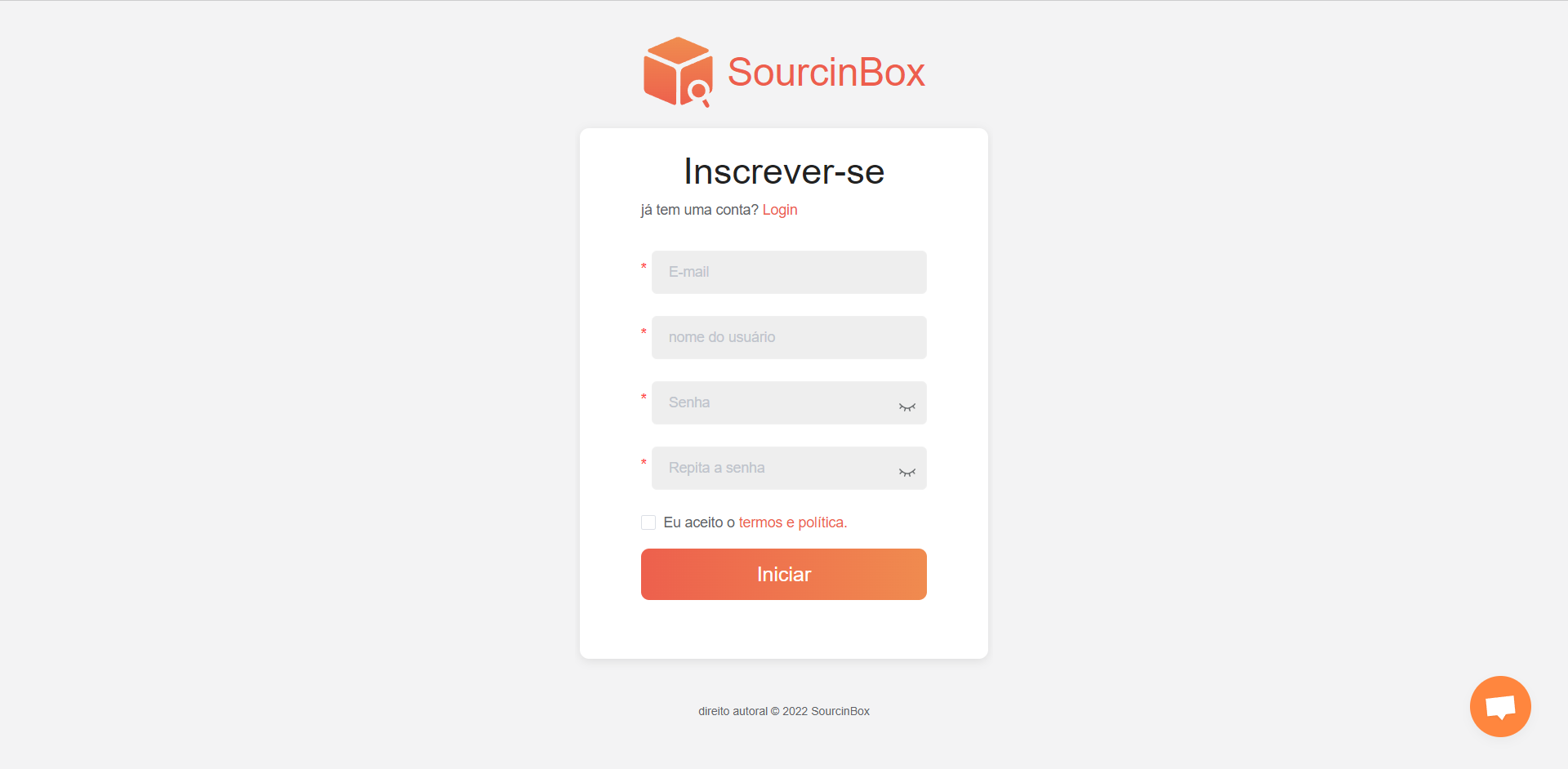
Após o login, você pode alternar o idioma no canto superior direito.
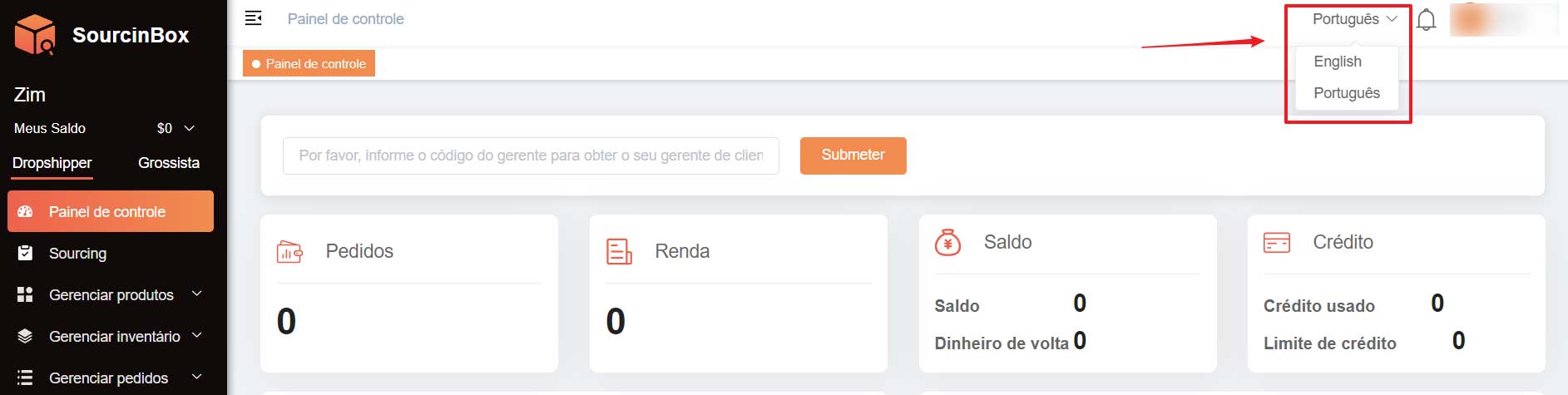
Etapa 2: Conecte sua loja Yampi com o SourcinBox
Abra a seção "Gerenciar loja" e clique em "Adicione sua loja agora" para Yampi.
Abra sua loja Yampi. Clique em “Credenciais de API” sob o avatar. Em seguida, copie o “Alias”, “Token” e “Secreta” para o SourcinBox.
Clique em “Conectar uma loja” para finalizar. Depois de conectar sua loja Yampi com o SourcinBox com sucesso, ele será exibido em nosso aplicativo.
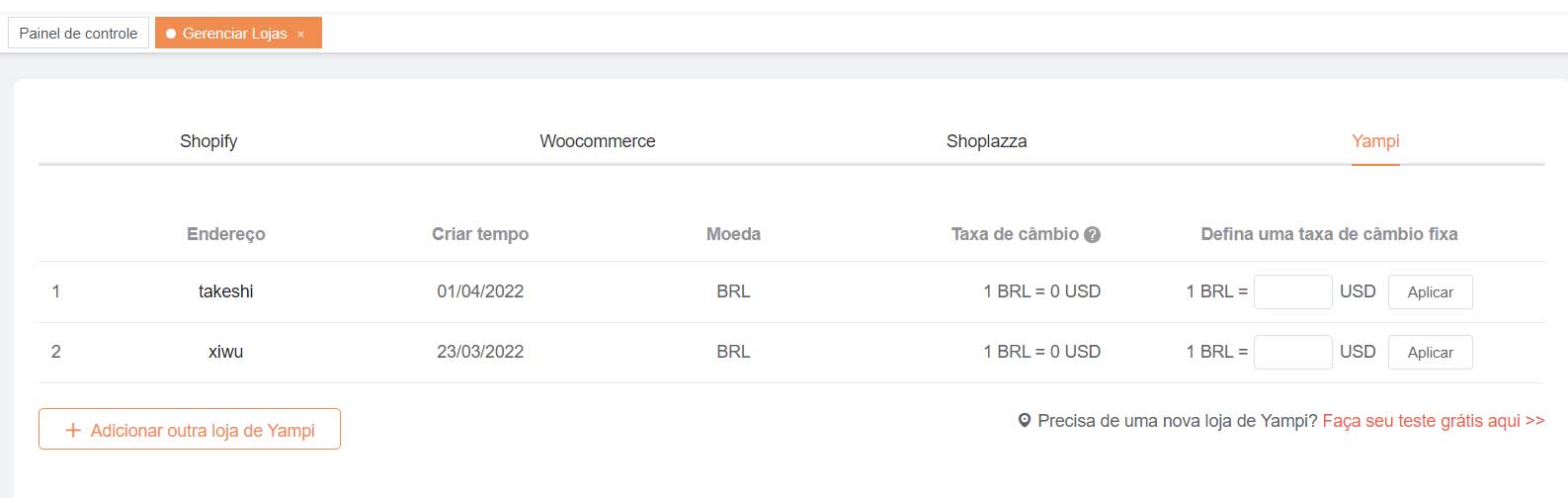
Nota: Se você gerar um novo Token para sua loja Yampi, a conexão entre sua loja e o SourcinBox será inválida. Você pode reconectar sua loja com o SourcinBox ou enviar o novo Token para nós para ajudá-lo a atualizar a conexão.
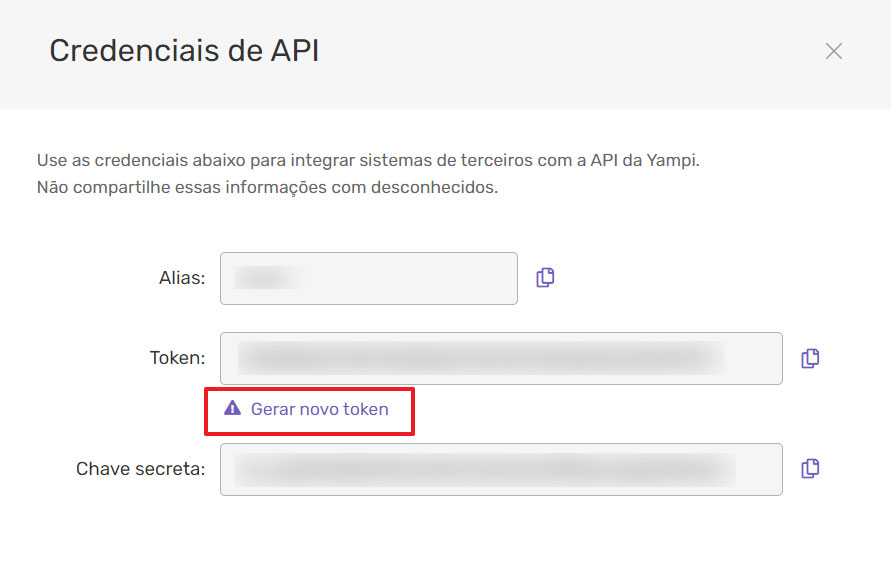
Etapa 3: Importar produtos do SourcinBox para a loja Yampi.
Acesse “Gerenciar Produtos - Mercado”. Existem mais de 30 mil produtos em nosso Mercado. Você pode selecionar por categorias ou por palavras-chave para encontrar o produto desejado.
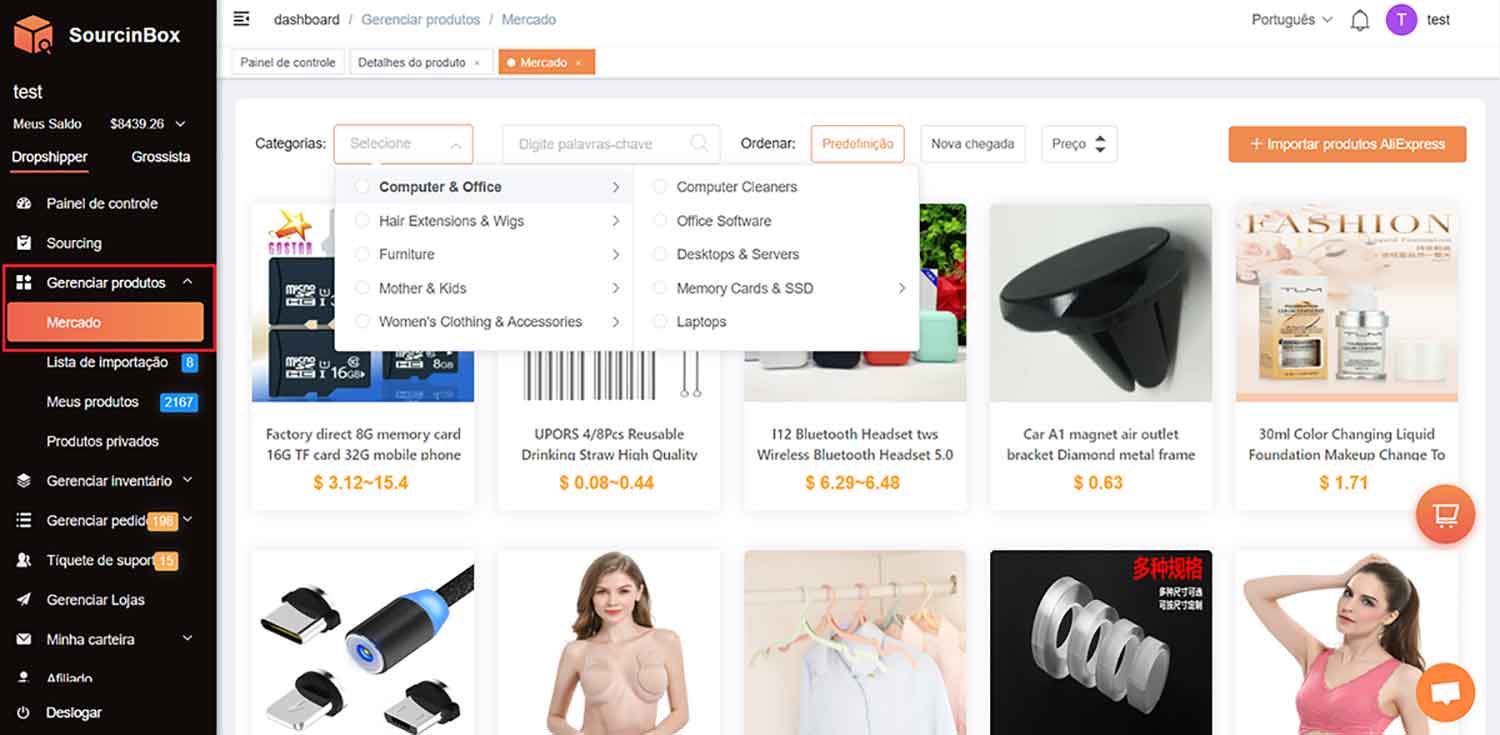
Clique em um produto para ver os detalhes do produto e clique em “Adicionar à lista de importação”. Em seguida, o produto será exibido na página "Lista de importação".
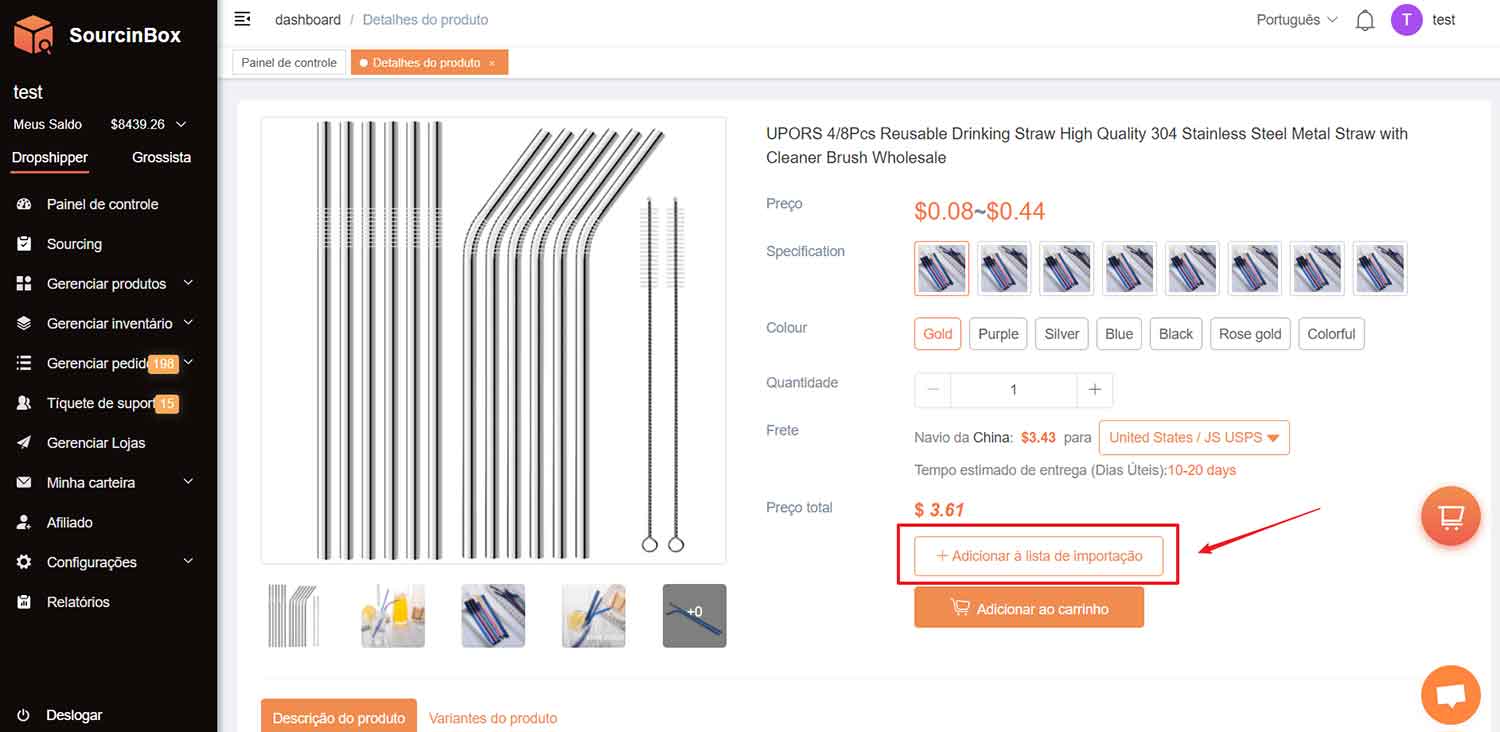
Você pode editar o título, a descrição, as variantes, os preços e as imagens do produto na página "Lista de importação".
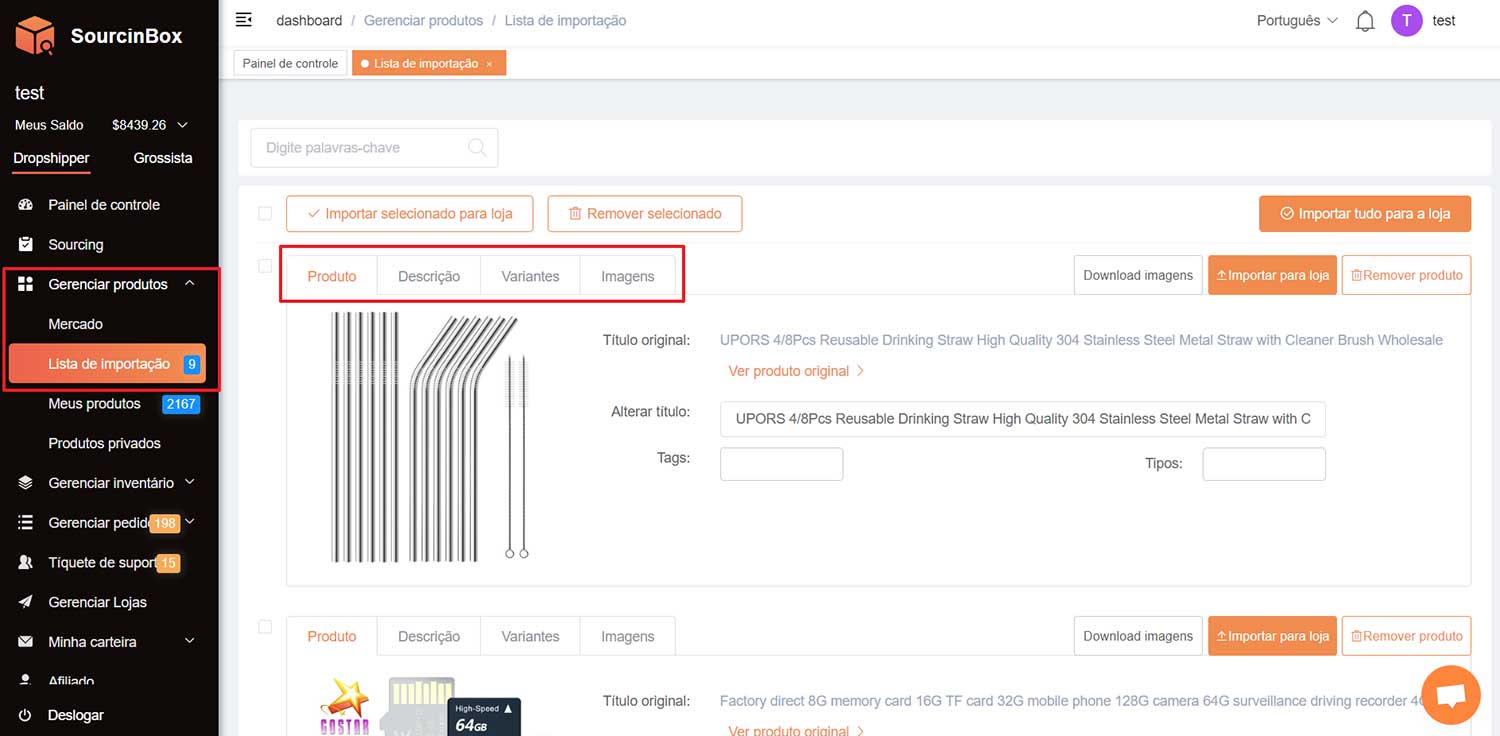
Clique em “Importar para loja” e escolha sua loja e marca para prosseguir.
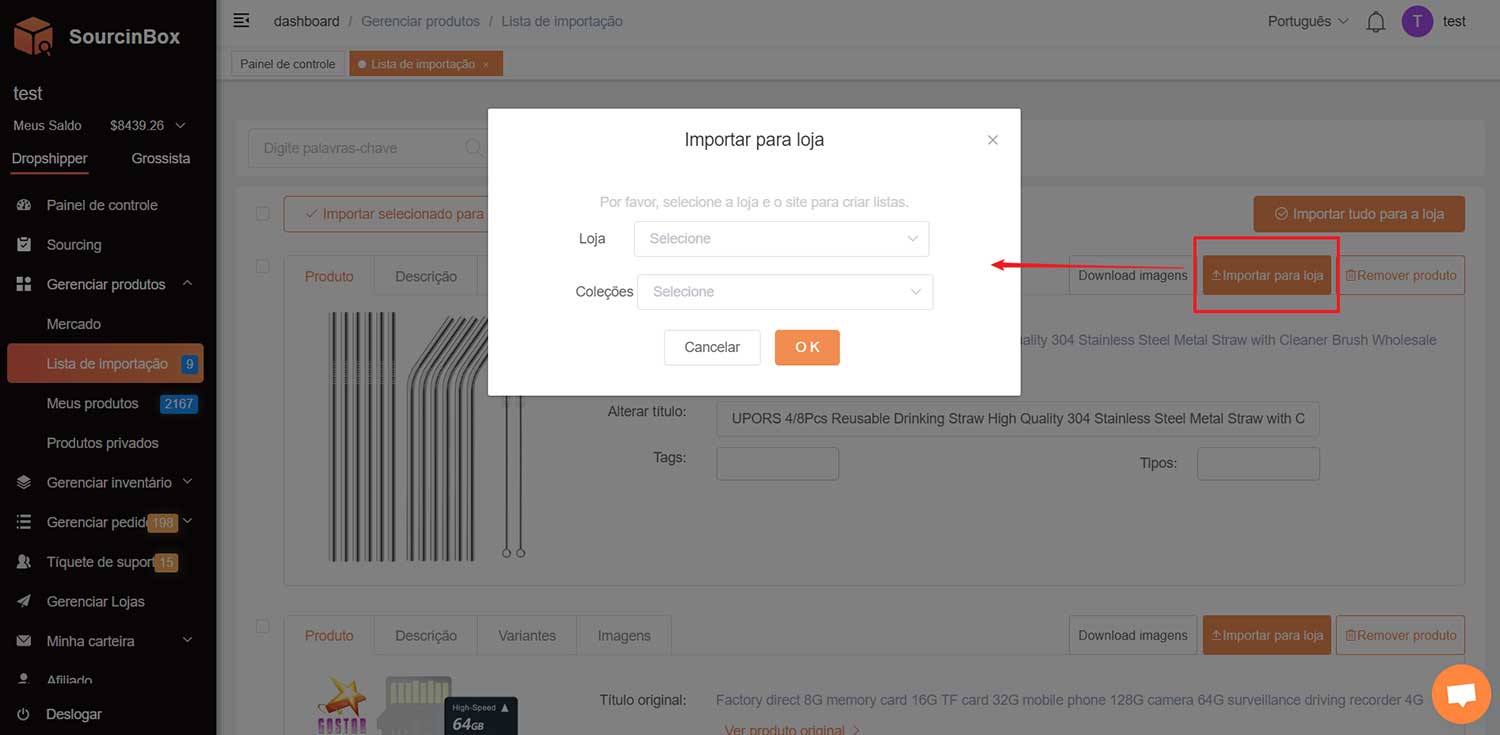
Depois de importar o produto com sucesso, você verá o produto listado na seção "Meus produtos". Os produtos importados do mercado SourcinBox serão mostrados como “Conectado”.
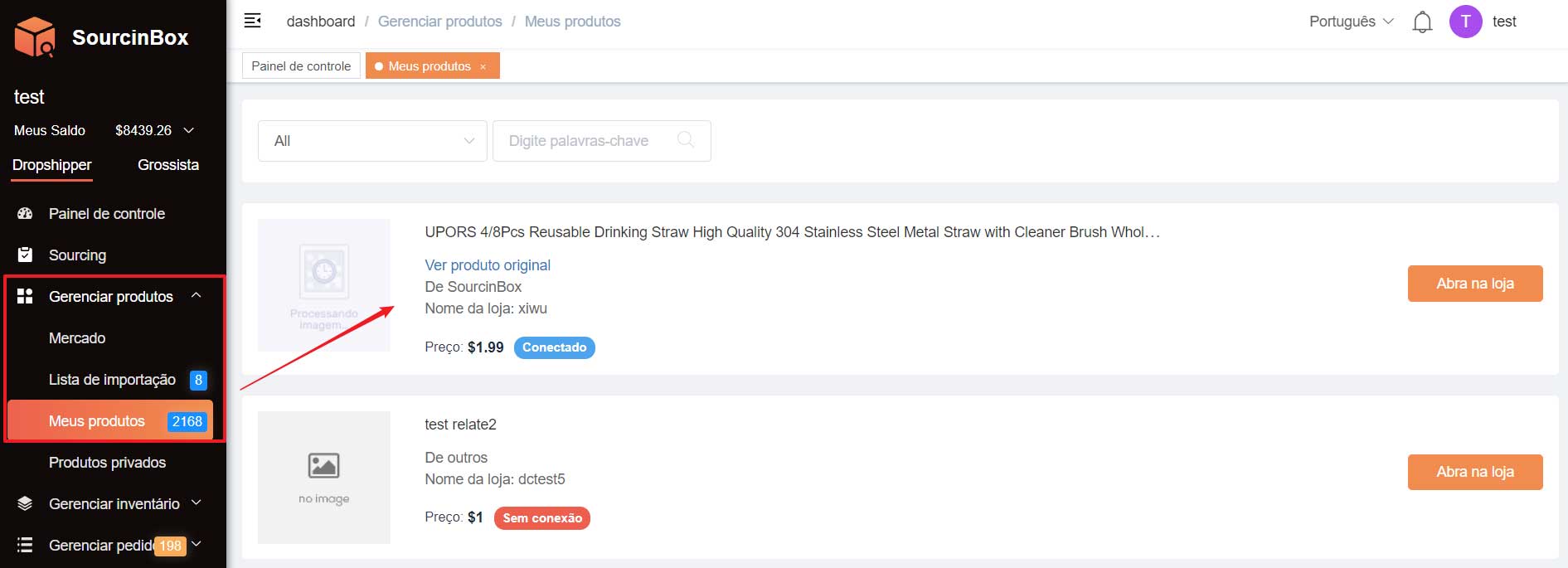
Além disso, o produto importado será exibido em seu painel Yampi na seção "Produtos", você pode editar o produto aqui novamente.
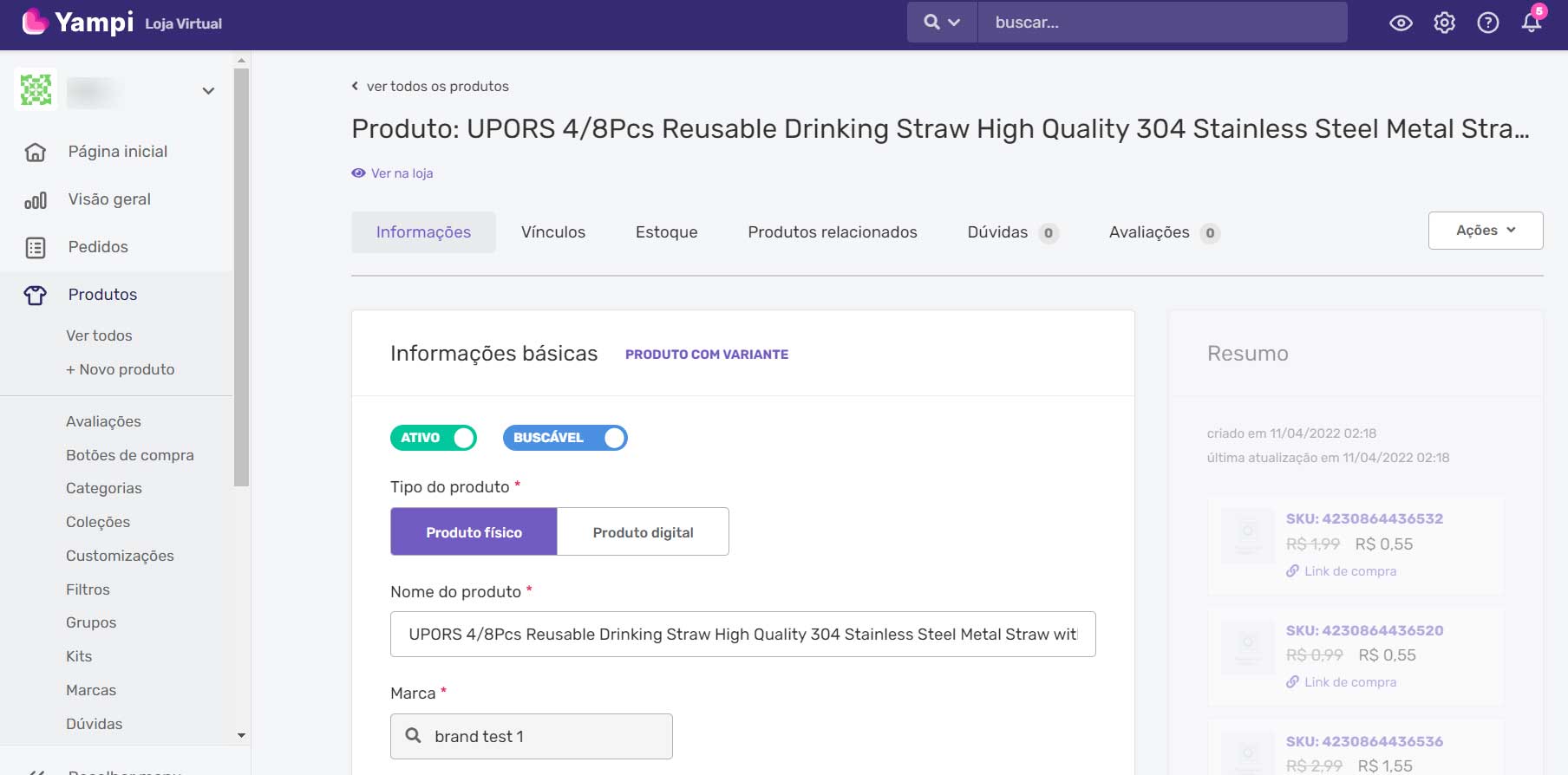
Etapa 4: Sincronize seus pedidos de loja com o SourcinBox
Assim que seus clientes fizerem pedidos em sua loja, esses pedidos serão sincronizados automaticamente para SourcinBox. Você pode encontrá-los na seção “Gerenciar Pedidos - Pedidos de SourcinBox”. Se a sincronização automática não funcionar, você também pode clicar em “Sincronizar Pedidos” para sincronizar manualmente seus pedidos.
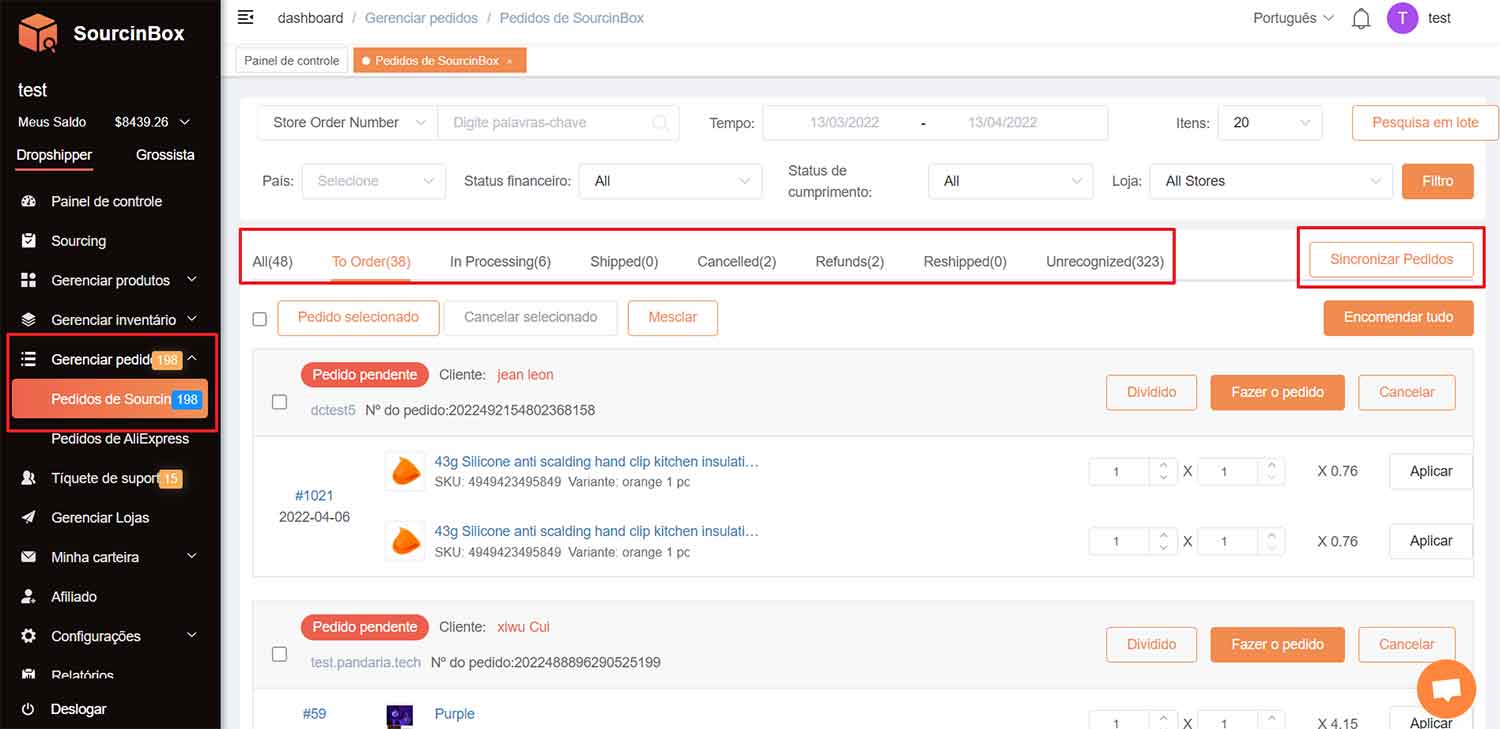
Etapa 5: Pague seus pedidos no SourcinBox
Clique em “Fazer o pedido” e você chegará à página “Lista de pedidos”. Para pagamento instantâneo, você pode pagar por PIX, Paypal ou SourcinBox saldo. Antes de pagar, você pode escolher métodos de envio para diferentes clientes. Você pode verificar o custo estimado de envio e o tempo de entrega na página “Painel de controle” ou “Detalhes do produto”.
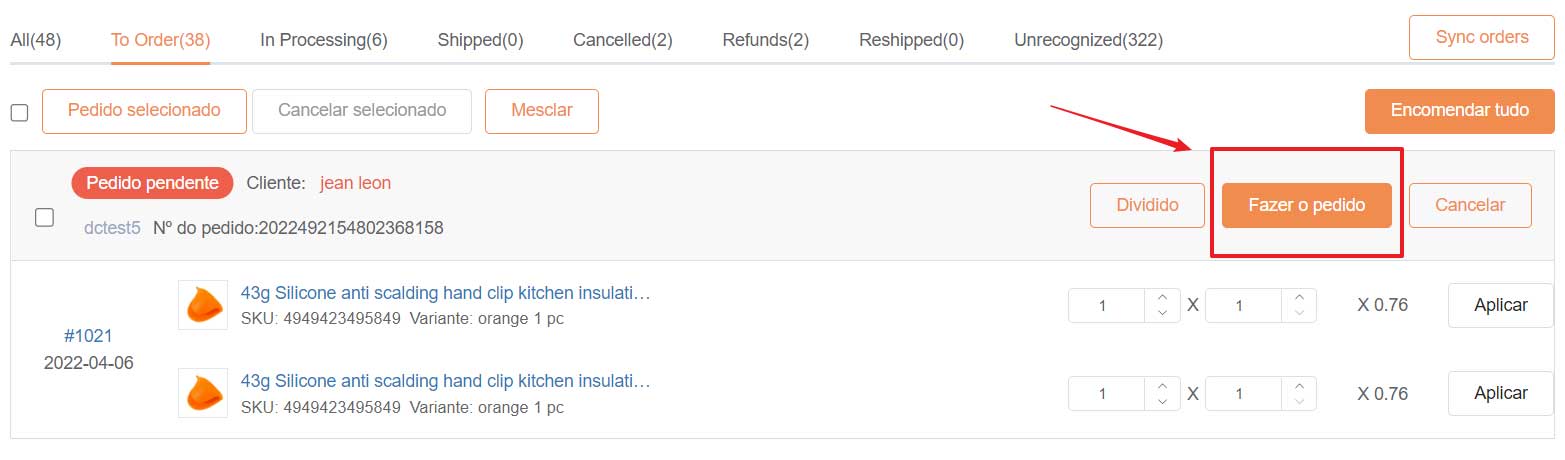
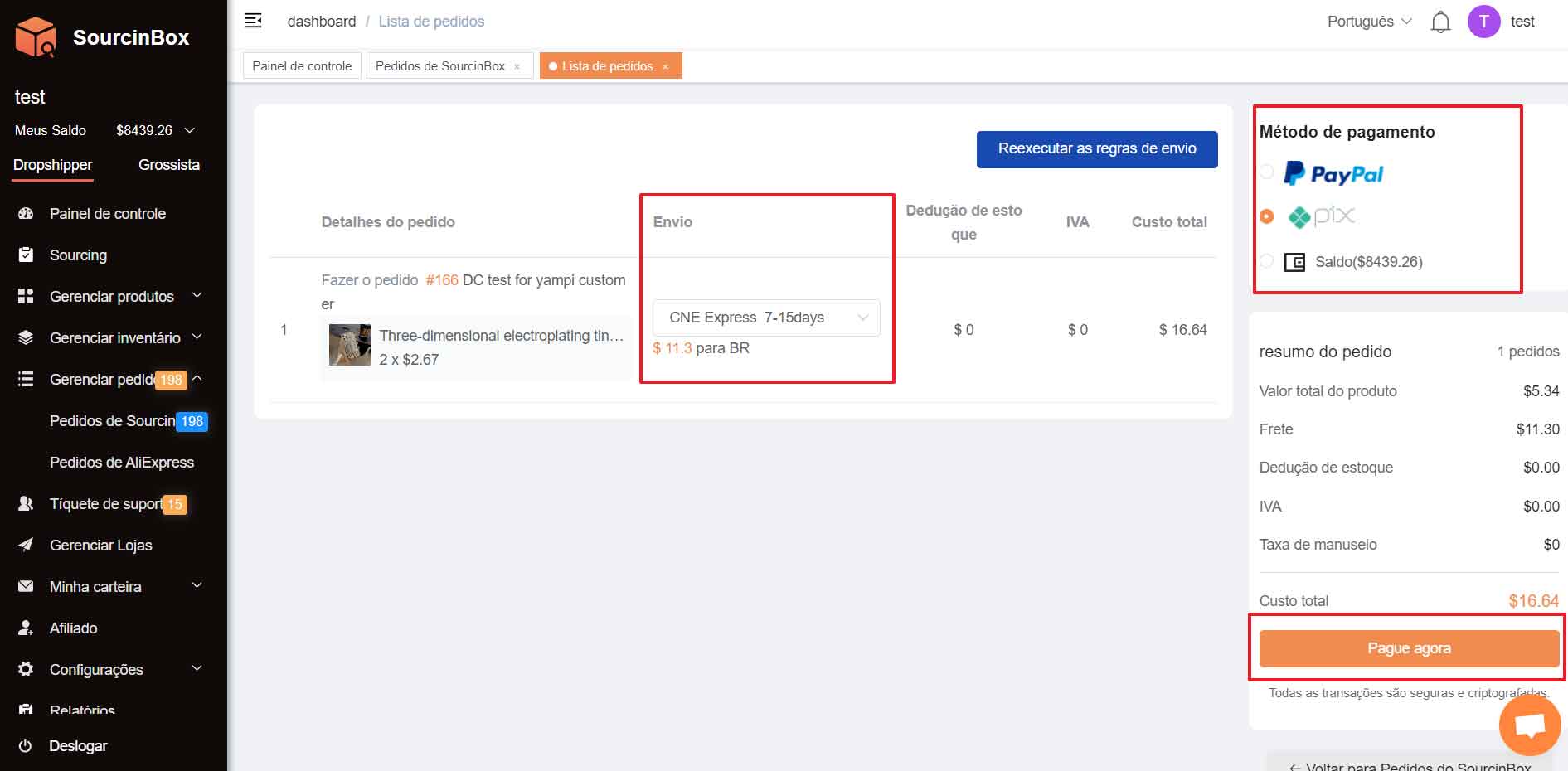
Fornecemos cinco métodos de pagamento para você recarregar seu saldo do SourcinBox: Paypal, Wire Transfer, Payoneer, PIX e Boleto.
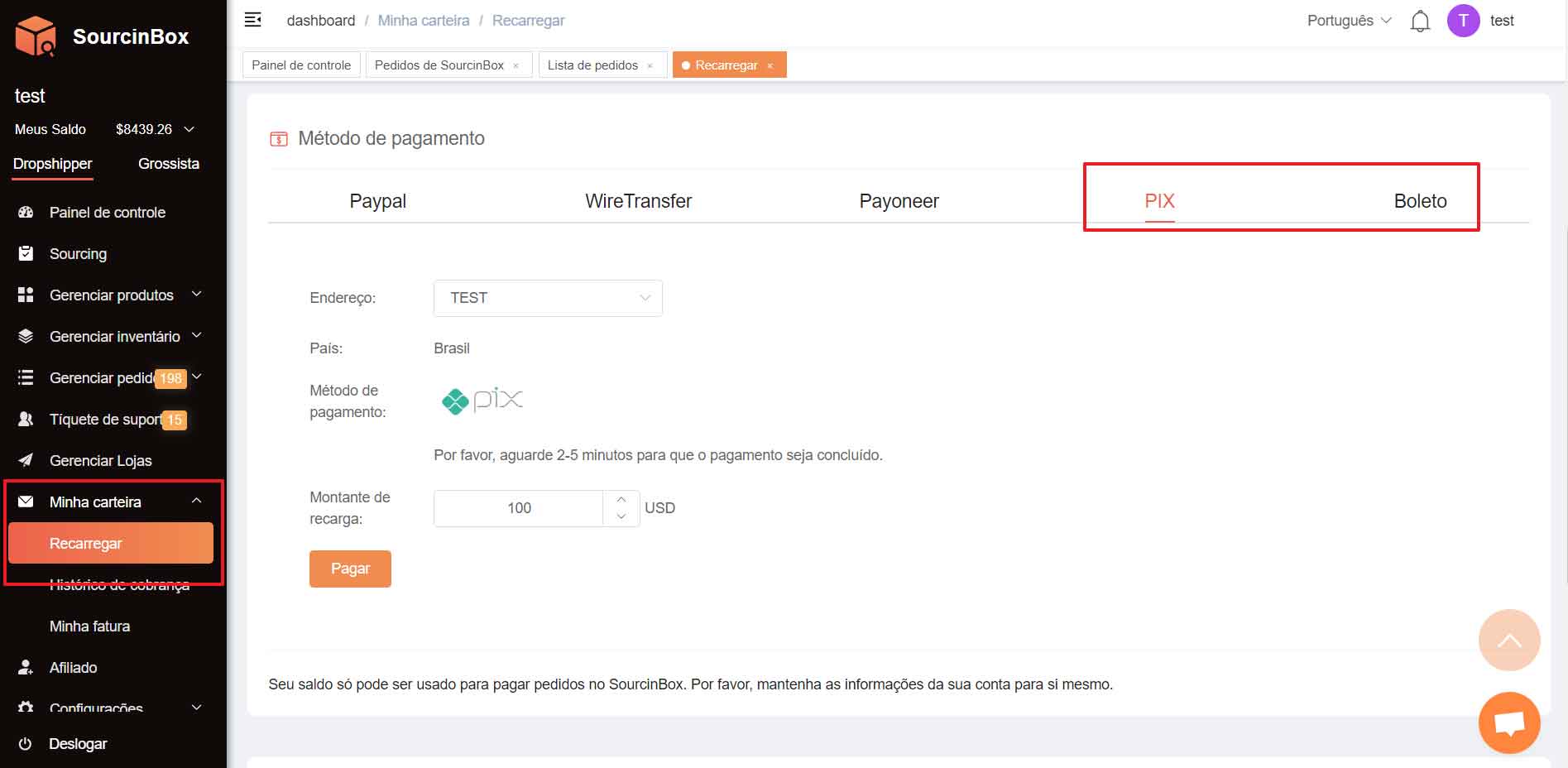
Se você não encontrar o produto que deseja no SourcinBox, entre em contato conosco para source para você. Se você tiver algum outro problema ao usar nosso aplicativo, sinta-se à vontade para nos contatar das seguintes maneiras:
Whatsapp: +181 2666 8889
ID do Skype: yhbtx007
WeChat: yhbtx007
Mensageiro do Facebook: http://m.me/1815624318525194
E-mail: support@sourcinbox.com